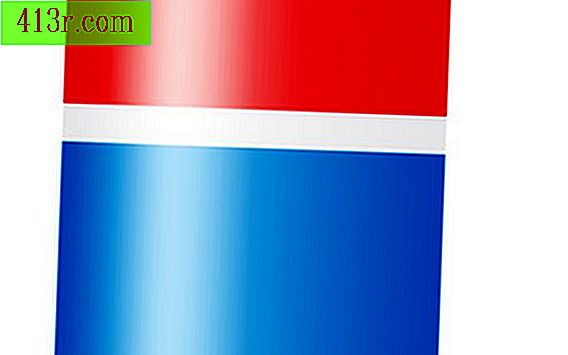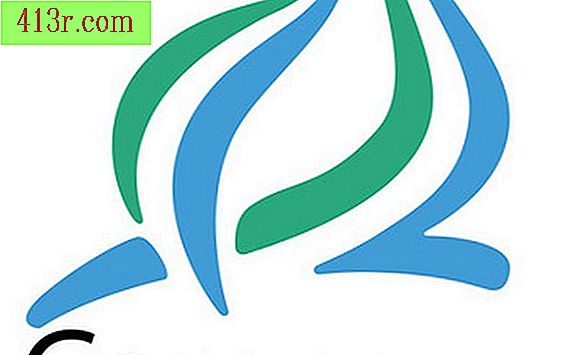Jak řezat ovál v GIMPu

Krok 1
Poklepáním na ikonu "GIMP" na ploše spusťte program.
Krok 2
Stisknutím a podržením kláves "Ctrl" a "O" otevřete obrázek. Najděte soubor, který chcete snížit, zvýrazněte jej a stiskněte tlačítko "OK".
Krok 3
Klikněte na nástroj "Výběr kruhu". Přetáhněte olivku na část obrázku, kterou chcete snížit.
Krok 4
Otevřete nabídku Upravit a stiskněte tlačítko Kopírovat. Chcete-li obrázek snížit tak, aby měl barevný okraj a bílý ovál, stiskněte tlačítko "Vyjmout".
Krok 5
Pokud je to žádoucí, vyrežte fotografii s oválným tvarem s bílým pozadím. Stiskněte a podržte klávesy "Ctrl" a "A" a poté stiskněte "Odstranit". Toto čistí obraz a ponechá prázdné plátno.
Krok 6
Klikněte pravým tlačítkem myši na GIMP a stiskněte "Vložit". To přidává fotografii oválného tvaru na prázdné plátno. Stiskněte nástroj "Přesunout" a přetáhněte oválu na požadovanou oblast plátna. Například přetáhněte oblast do středu plátna. Tím je umístěna oválná fotografie uvnitř rámce plátna.
Krok 7
Stisknutím ikony "Uložit" uložte obrázek.